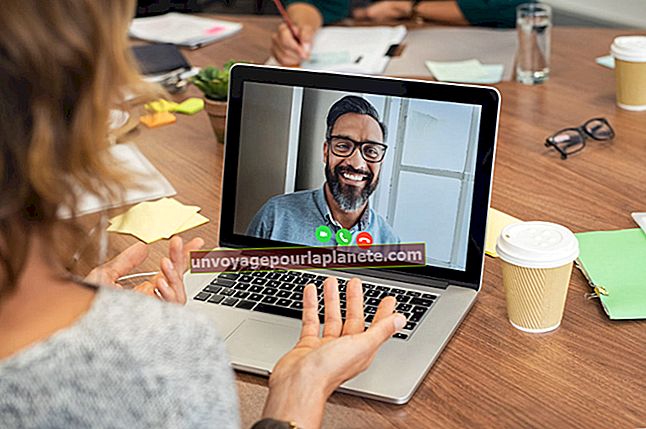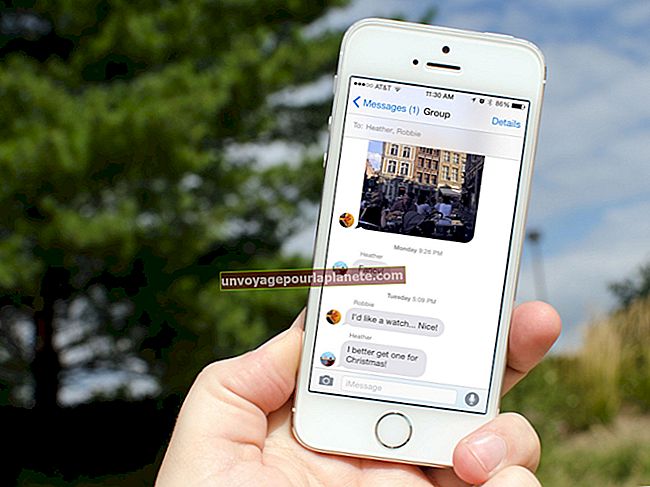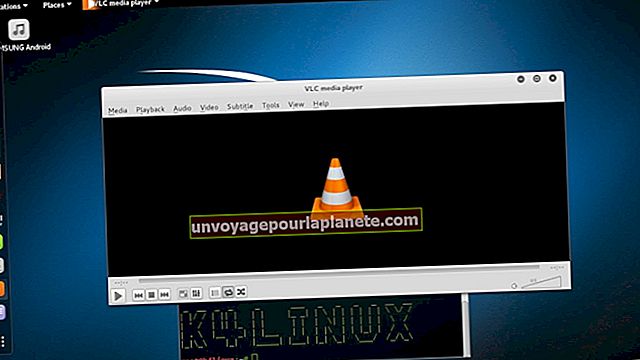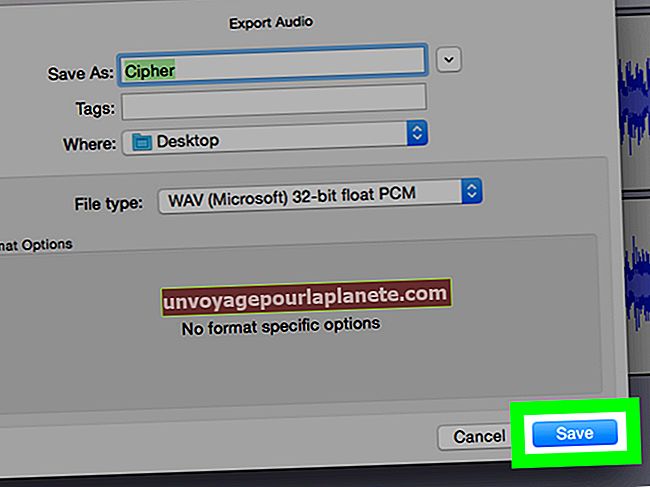Како ротирати МОВ
Аппле је развио МОВ као дигитални видео формат који је оптимизован за репродукцију у власничком медијском уређају компаније КуицкТиме компаније. Иако је КуицкТиме укључен у програмски пакет Мац ОС Кс и објављен у бесплатној верзији оперативног система Виндовс, мораћете да га надоградите на КуицкТиме Про пре него што будете могли да уређујете било који видео запис у медиа плејеру. Поред обрезивања снимака и конвертовања датотека, КуицкТиме Про се може користити за ротирање видео записа. Ако тражите бесплатне алтернативе КуицкТиме Про, МПЕГ Стреамцлип и иМовие су исплативе опције. МПЕГ Стреамцлип је независна апликација за уређивање и кодирање, док је иМовие компонента у иЛифе пакету Мацинтосх апликација. Као и КуицкТиме Про, и МПЕГ Стреамцлип и иМовие могу ротирати МОВ датотеке.
КуицкТиме Про
1
Покрените КуицкТиме Про. Идите на картицу „Датотека“ у менију програма и изаберите „Отвори датотеку ...“ Потражите МОВ датотеку у прозору за одабир датотеке. Изаберите ставку и кликните на „Отвори“ да бисте учитали медиј у апликацију.
2
Идите на картицу „Виндов“ и одаберите „Схов Мовие Пропертиес“. Појавиће се прозор програма. Изаберите списак „Видео Трацк“.
3
Кликните картицу „Визуелна подешавања“. Пронађите дугмад „Флип / Ротате“ у менију „Трансформатион“. Изаберите дугме „Ротирај у смеру казаљке на сату“ или „Ротирај у смеру кретања казаљке на сату“. Сваки пут када кликнете на дугме, МОВ датотека ће се ротирати у складу с тим. Када МОВ датотека постигне жељену оријентацију, затворите прозор.
4
Идите на „Филе“ и изаберите „Саве“ да бисте извршили уређивање у МОВ датотеку и трајно ротирали видео.
МПЕГ Стреамцлип
1
Покрените МПЕГ Стреамцлип. Идите на картицу „Датотека“ у менију програма и изаберите „Отвори датотеке ...“ Потражите МОВ датотеку у прозору за одабир датотеке. Изаберите ставку и кликните на „Отвори“ да бисте учитали медиј у апликацију.
2
Идите на „Датотека“ и изаберите „Извези у КуицкТиме“. Појавиће се прозор „Мовие Екпортер“.
3
Отворите падајући мени „Ротација“ и одаберите жељену ротацију. Кликните на дугме „Направи филм“. Изаберите место за складиштење ротиране МОВ датотеке у прозору извозника.
4
Кликните на „Сачувај“ да бисте извршили уређивање у МОВ датотеку и трајно ротирали видео. Појавиће се порука потврде када медији постану доступни. Ротираном видео снимку може се приступити са одабраног места за складиштење.
ИМовие
1
Покрените иМовие. Идите на картицу „Датотека“ у менију програма и изаберите „Увези“. Изаберите „Филм“ из пролазног менија. Потражите МОВ датотеку у прозору за избор датотеке. Изаберите ставку и кликните на „Одабери“ да бисте медиј учитали у апликацију.
2
Изаберите увезену МОВ датотеку у прозору „Библиотека пројеката“. Кликните на прекривач дугмета за обрезивање на минијатури видео снимка. Снимке МОВ датотеке учитаће се у подручју за гледање.
3
Пређите мишем преко подручја гледања; тастери са стрелицама десно и лево појавит ће се на врху снимка. Кликните на ове преклопне слојеве да бисте ротирали видео. Промените величину прозора за избор обрезивања да бисте снимили жељену висину и ширину видео записа. Кликните на „Готово“.
4
Идите на „Дели“ у менију програма и изаберите „Извези помоћу КуицкТиме ...“ Појавиће се прозор „Сачувај извезену датотеку као ...“. Изаберите место за складиштење ротиране МОВ датотеке и унесите име датотеке.
5
Кликните на „Сачувај“ да бисте извршили уређивање у МОВ датотеку и трајно ротирали видео.